苹果Mac电脑如何安装windows10正版系统 苹果Mac电脑安装windows10正版系统的方法有哪些
时间:2017-07-04 来源:互联网 浏览量:
今天给大家带来苹果Mac电脑如何安装windows10正版系统,苹果Mac电脑安装windows10正版系统的方法有哪些,让您轻松解决问题。
WIN10来了,一些用苹果电脑的而用户,也想体验一下WIN10系统,该怎么办。具体方法如下:
解决方法1:
1去官网下载64位WIN10镜像
2准备一个大于8G的U盘为了制作U盘安装系统
解决方法2:
1将 U 盘插入 Mac 的 USB 端口,在 Mac 系统中打开 BootCamp 工具
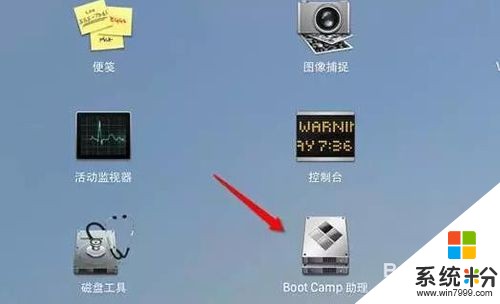 2
2接着来到 BootCamp 的欢迎界面中,点击“下一步”按钮继续
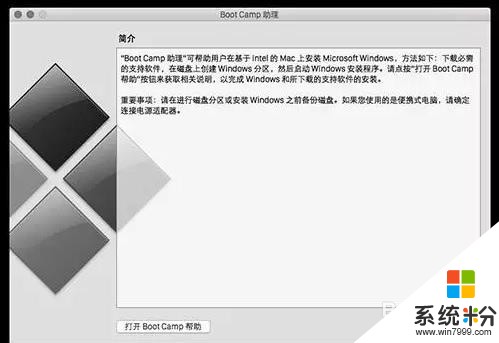 3
3选中制作启动 U 盘的所有选项,然后点击“继续”按钮。
 4
4可以看到我们当前插入到 Mac 的 U 盘,在 ISO 镜像一栏,点击“选取”按钮
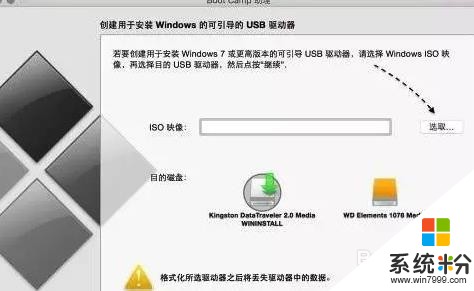 5
5选择之前准备好的 Windows10 镜像
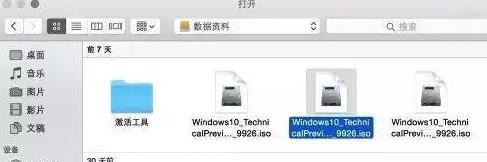 6
6当 U 盘与 Windows 10 镜像都已就位了,请点击“继续”按钮
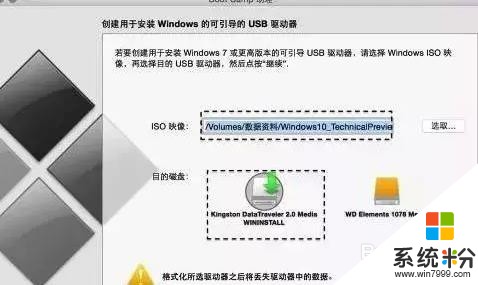 7
7系统会提示我们是否要抹掉 U 盘上的数据,用于制作启动 U 盘,点击“继续”按钮
 8
8请耐心等待 BootCamp 制作启动 U 盘,由于需要拷贝软件,以及在网下载 Mac 的相关驱动,时间花费比较长
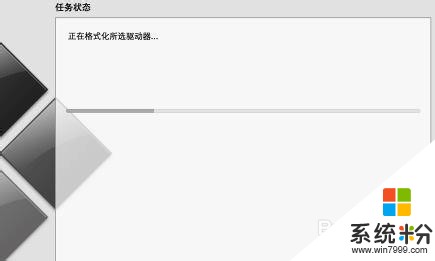 9
9制作完成以后,会自动进入磁盘分割界面,意思就是说要为 Windows 系统分多少磁盘空间。我这里以分30G为例,请根据你自己的实际情况来定
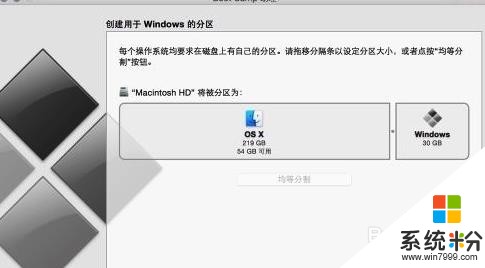 10
10接着就请等待为磁盘分区了,分区好了以后会自动重启启动电脑,从启动 U 盘启动
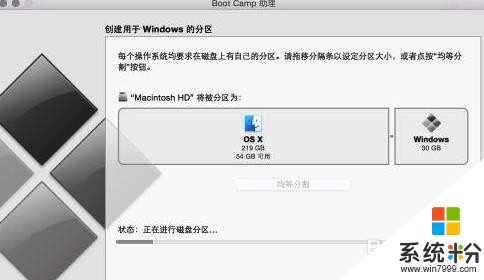
解决方法3:
1从 U 盘启动以后,即可看到 Windows10 的安装界面了
 2
2随后可以根据提示就可以安装 Windows 10 系统了,值得注意的是在选择分区时
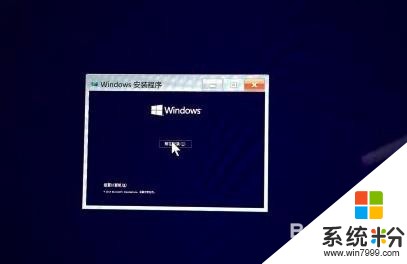 3
3在安装好以后,请打开 U 盘启动盘,在 BootCamp 目录下,双击打开 Setup 安装程序,可以为 Windows10 安装 Mac 电脑的硬件驱动
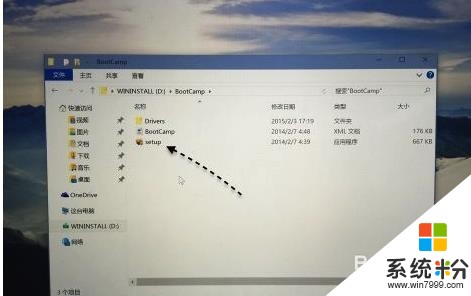 4
4根据系统提示一步步安装就行

以上就是苹果Mac电脑如何安装windows10正版系统,苹果Mac电脑安装windows10正版系统的方法有哪些教程,希望本文中能帮您解决问题。
相关教程
- ·苹果MAC OS X如何安装双系统? 苹果MAC OS X安装双系统的方法有哪些?
- ·苹果mac os x如何安装双系统 苹果mac os x怎么安装双系统
- ·求助苹果mac系统的安装教程 苹果电脑怎么安装系统啊
- ·苹果电脑安装win10系统激活 mac for win10 安装步骤
- ·怎样安装苹果系统 安装MAC苹果雪豹系统的方法
- ·苹果笔记本电脑双系统如何安装 苹果笔记本电脑双系统怎么安装
- ·电脑键盘可以打五笔吗 五笔输入法快速打字技巧
- ·怎么快速返回桌面快捷键 电脑桌面快速回到桌面的操作步骤
- ·aoc显示器调整亮度 AOC电脑在不同环境下如何调节屏幕亮度
- ·iphonex电池怎么显示百分比 iPhoneX电池百分比显示设置步骤
电脑软件教程推荐
- 1 电脑键盘可以打五笔吗 五笔输入法快速打字技巧
- 2 怎么快速返回桌面快捷键 电脑桌面快速回到桌面的操作步骤
- 3 iphonex电池怎么显示百分比 iPhoneX电池百分比显示设置步骤
- 4万能钥匙电脑怎么连接wifi 电脑如何使用WiFi万能钥匙
- 5电脑怎么打开键盘输入 电脑虚拟键盘打开方法详解
- 6共享打印机无法找到核心驱动程序包 如何解决连接共享打印机时找不到驱动程序的问题
- 7电脑无线网总是自动断开 无线wifi频繁自动断网怎么解决
- 8word怎么显示换行符号 Word如何隐藏换行符
- 9电脑可以用热点连吗? 电脑连接手机热点教程
- 10wifi连接后显示不可上网是什么原因 手机连接WiFi但无法上网怎么办
电脑软件热门教程
- 1 电脑被限速了如何解决。 解决电脑被限速问题的方法。
- 2 对于电脑显示无法停止通用卷设备,该如何解决
- 3 u盘里的文件夹删不掉怎么解决? u盘里的文件夹删不掉怎么处理?
- 4删除文件或文件夹时出错怎么处理 删除文件或文件夹时出错怎么解决
- 5电脑怎样设置屏保之后需要密码登陆? 电脑设置屏保之后需要密码登陆的方法有哪些?
- 6怎样将废弃的显示器变为一台高清电视机(1) 将废弃的显示器变为一台高清电视机(1)的方法
- 7Win10“操作中心”改名“安全与维护”
- 8macbook pro 怎样安装office macbook pro 安装office的方法
- 9怎么使用笔记本电脑开wifi热点并实现定时关机 使用笔记本电脑开wifi热点并实现定时关机的方法
- 10怎样删除已购项目 删除已购项目的方法
